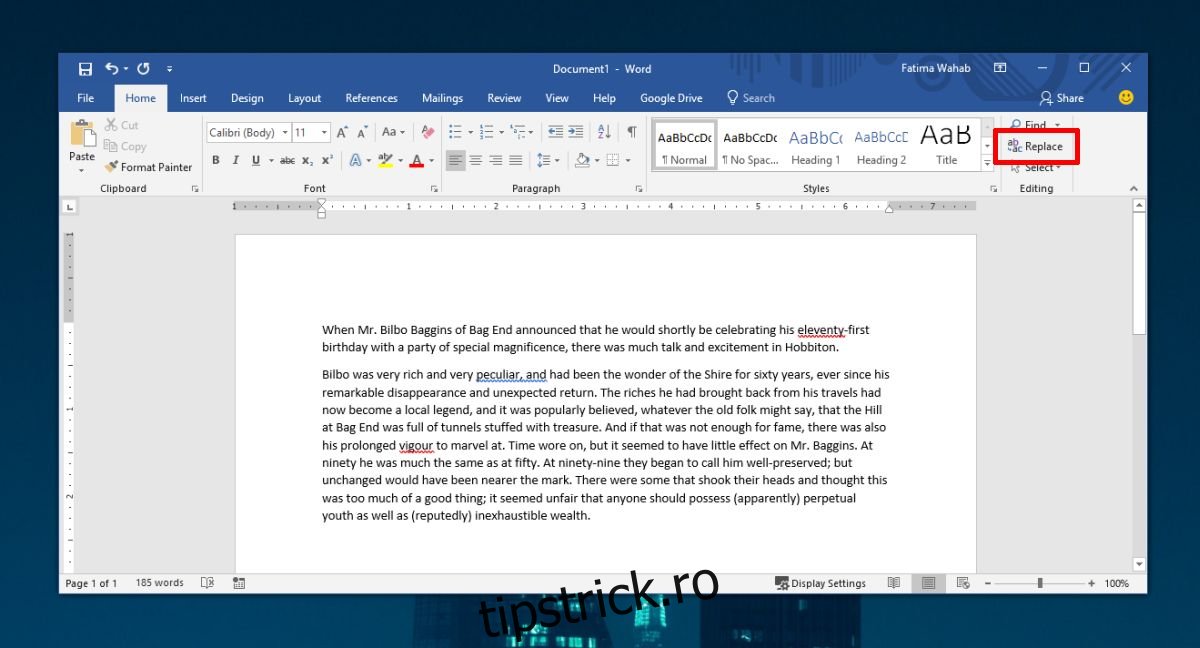MS Word are un instrument elegant numit Format Painter. Vă permite să selectați orice text și să copiați formatul acestuia. Apoi îl puteți aplica oricărui alt text doar făcând clic pe el. Este incredibil de util, dar trebuie să găsiți și să aplicați manual formatul. Dacă modificarea formatului pe care trebuie să o aplicați este pentru toate instanțele unui cuvânt, de exemplu, doriți să faceți toate aparițiile numelui NASA cu caractere aldine într-un document, există o modalitate mult mai rapidă de a face acest lucru.
Funcția de căutare și înlocuire poate fi utilizată pentru a aplica formatarea unei fraze sau unui cuvânt. Iată cum funcționează.
Aplicați formatarea unui cuvânt
Deschideți documentul MS Word și pe panglica Acasă, faceți clic pe butonul Înlocuire.
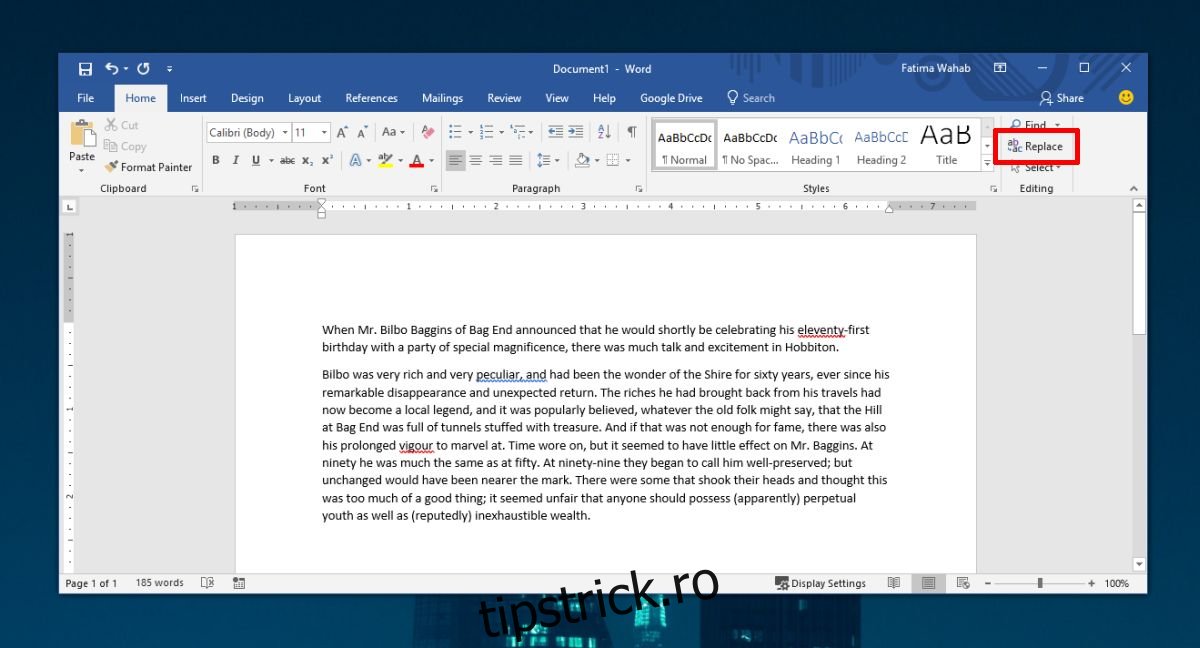
Aceasta va deschide caseta de dialog Găsiți și înlocuiți. Faceți clic pe butonul Mai multe pentru a dezvălui opțiuni suplimentare. Mai întâi, bifați opțiunile „Potriviți majuscule” și „Găsiți numai cuvinte întregi”. Acest lucru se va asigura că este aleasă instanța exactă a cuvântului.
Apoi, uitați-vă în partea de jos și veți vedea un meniu derulant etichetat Format. Faceți clic pe el și din meniul drop-down, selectați Font.
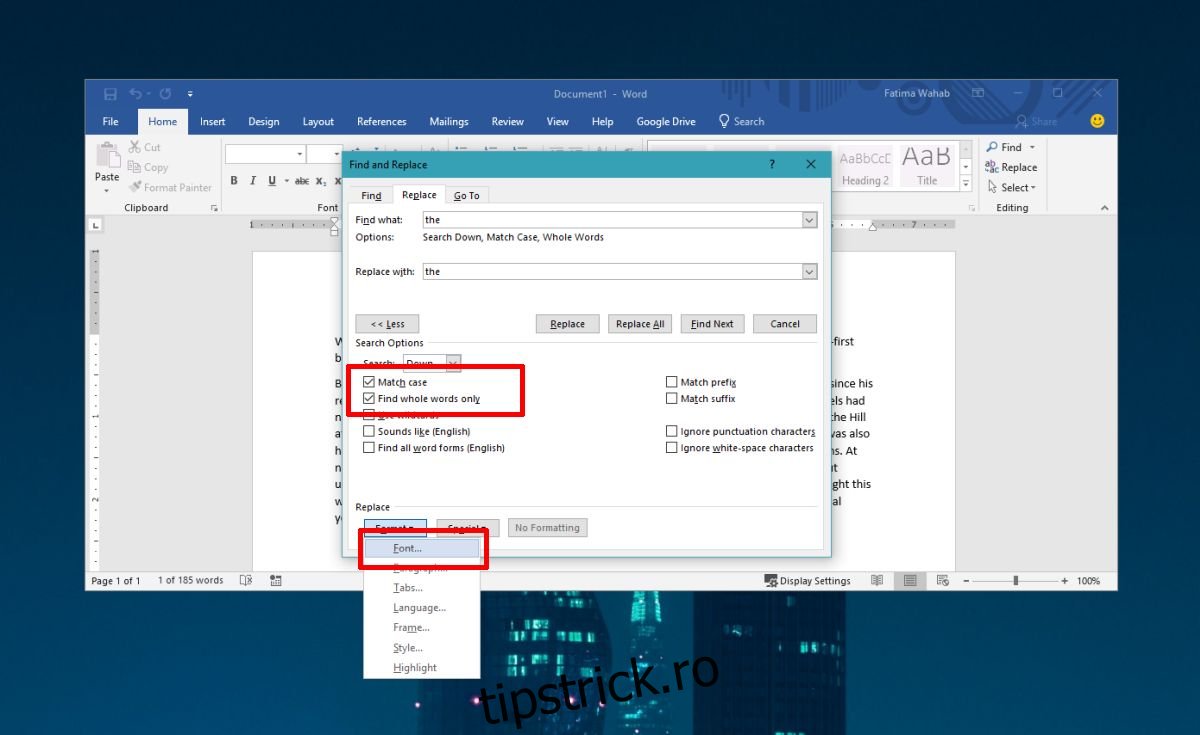
Se va deschide o fereastră numită Înlocuire font. Accesați fila Font și selectați din diferitele câmpuri de format cum doriți să formatați cuvântul pe care îl înlocuiți. Puteți schimba fontul, stilul fontului, dimensiunea, culoarea și multe altele. Faceți clic pe Ok, apoi faceți clic pe Înlocuire tot în fereastra Găsiți și înlocuiți pentru a înlocui cuvântul cu versiunea sa formatată.
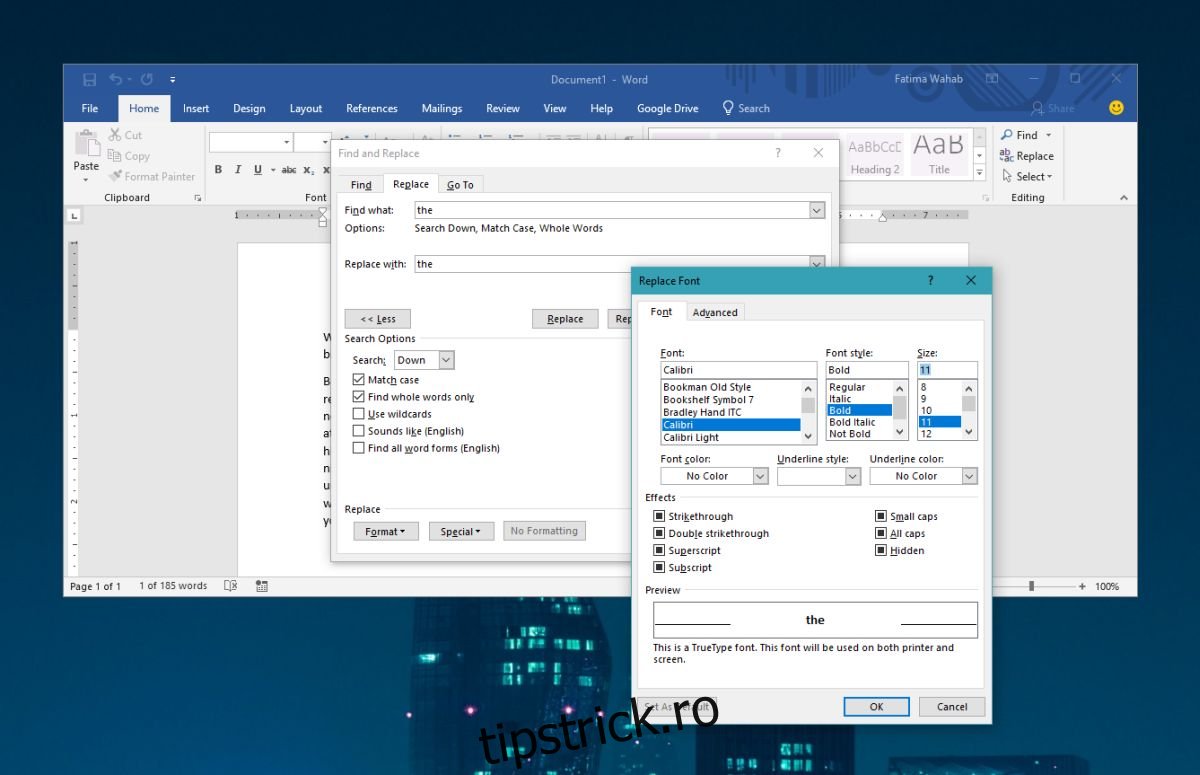
Acest lucru funcționează cel mai bine pentru cuvinte, dar poate fi aplicat și frazelor recurente. Dacă trebuie să aplicați formatarea unui text care este diferit unul de celălalt, cel mai bine este să utilizați formatul Painter.
Copiere formatare
Pentru a utiliza pictorul de format, trebuie să selectați mai întâi cuvântul, fraza, titlul sau paragraful din care doriți să copiați formatul. Apoi faceți dublu clic pe butonul Format Painter. Se află în caseta de instrumente Clipboard, lângă butonul Lipire.

Când faceți dublu clic pe buton, cursorul se schimbă, astfel încât aceeași pictogramă pensulă să apară lângă el. Apoi, faceți clic pe cuvântul sau paragraful sau titlul căruia doriți să aplicați formatarea. Uneori va fi suficient doar să faceți clic în interiorul unui paragraf, dar cel mai bine este să selectați textul căruia doriți să aplicați formatarea.
Când ați terminat, faceți clic din nou pe butonul Format Painter pentru a dezactiva funcția sau puteți apăsa tasta Escape.